- Baza wiedzy
- Dane
- Zarządzanie danymi
- Wyświetlanie modelu obiektu CRM i relacji między działaniami
Wyświetlanie modelu obiektu CRM i relacji między działaniami
Data ostatniej aktualizacji: 23 września 2025
Dostępne z każdą z następujących podpisów, z wyjątkiem miejsc, w których zaznaczono:
W HubSpot CRM obiekty reprezentują klientów i informacje o procesach biznesowych (np. kontakty, transakcje). Każdy obiekt ma indywidualne rekordy, które mogą być powiązane z rekordami innych obiektów (np. Lorelai Gilmore jest kontaktem powiązanym z firmą The Dragonfly Inn). W każdym rekordzie informacje są przechowywane we właściwościach, a interakcje są śledzone poprzez działania. Każde konto HubSpot domyślnie zawiera określone obiekty, właściwości i działania, ale w zależności od subskrypcji można również tworzyć niestandardowe właściwości i niestandardowe obiekty.
Przegląd modelu danych wyświetla relacje między unikalnymi obiektami, właściwościami i działaniami konta, co może pomóc w lepszym skonfigurowaniu importów, raportów i automatyzacji. Można również wyświetlić informacje o tym, jak używane są obiekty, działania i właściwości.
Przegląd obejmuje następujące obiekty i działania:
- Obiekty CRM: domyślnie kontakty, firmy i bilety. Jeśli aktywowane, spotkania, kursy, listy i usługi.
- Obiekty sprzedaży: transakcje, leady, pozycje i oferty.
- Obiekty niestandardowe: wszelkie utworzone obiekty niestandardowe( tylko w wersjiEnterprise ).
- Działania: połączenia, wiadomości e-mail, wiadomości LinkedIn, spotkania, notatki, poczta, wiadomości SMS, zadania i wiadomości WhatsApp.
Wyświetlane obiekty mogą się różnić w zależności od subskrypcji. Dowiedz się więcej o tym, co obejmuje Twoja subskrypcja w katalogu produktów i usług HubSpot.
Uwaga: obiekt Product i powiązane z nim właściwości nie są obsługiwane w modelu danych.
Użyj kreatora modelu danych
Uwaga: jeśli jesteś super administratorem, dowiedz się, jak włączyć swoje konto do wersji beta.
Kreator modelu danych zapewnia interfejs dla superadministratorów do zarządzania konfiguracjami modelu danych.
W narzędziu Data Model Builder znajdziesz:
- Niestandardowe ustawienia właściwości i obiektów
- Możliwość aktywacji lub dezaktywacji obiektów
-
Ustawienia powiązań
- Możliwość zmiany nazwy obiektów
Aby przejść do kreatora modelu danych:
- Na koncie HubSpot przejdź do sekcji Zarządzanie danymi > Model danych.
- Kliknij Edytuj model danych.
- Pojawi się kreator modelu danych z różnymi opcjami dostosowywania.
Utwórz właściwość niestandardową
Aby utworzyć niestandardowe właściwości w kreatorze modelu danych:
- Na koncie HubSpot przejdź do sekcji Zarządzanie danymi > Model danych.
- Kliknij Edytuj model danych.
- Aby wyświetlić właściwości, przejdź do obiektu CRM i kliknij, aby rozwinąć właściwości.
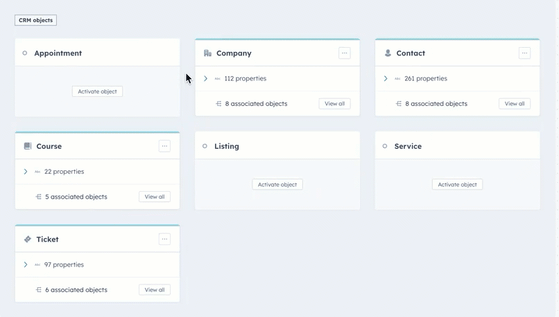
-
- Kliknij menu rozwijane, aby wyświetlić 10 najczęściej używanych właściwości lub ostatnio utworzone właściwości niestandardowe. Aby wyświetlić wszystkie właściwości obiektu, kliknij View all.
- Aby utworzyć właściwość dla obiektu CRM, kliknij + Utwórz właściwość.
- W panelu po prawej stronie wypełnij pola, aby utworzyć właściwość, a następnie kliknij przycisk Utwórz właściwość.

- Właściwość pojawi się teraz w obiekcie CRM.

Aby utworzyć właściwość niestandardową, można również użyć aplikacji Breeze Assistant. Na przykład przejdź do Breeze Assistant i wpisz "Create the contact property Secondary email".
Tworzenie niestandardowego obiektu i wyświetlanie właściwości(Enterprise)
Aby utworzyć obiekty niestandardowe i wyświetlić właściwości w konstruktorze modelu danych:
- Na koncie HubSpot przejdź do sekcji Zarządzanie danymi > Model danych.
- Kliknij Edytuj model danych.
- Na lewym pasku bocznym kliknij + Utwórz obiekt niestandardowy.
- W prawym panelu bocznym wypełnij pola, aby utworzyć obiekt i wyświetlić właściwości, a następnie kliknij przycisk Utwórz. Obiekt pojawi się teraz w modelu danych.

Do utworzenia obiektu niestandardowego można użyć aplikacji Breeze Assistant. Na przykład przejdź do Breeze Assistant i wpisz "Utwórz obiekt zadań".
Za pomocą aplikacji Breeze Assistant można także zmienić nazwę obiektu. Na przykład przejdź do aplikacji Breeze Assistant i wpisz "Zmień nazwę transakcji na szansę".
Włączanie lub wyłączanie obiektów na wyświetlaczu
Aby włączyć lub wyłączyć obiekty na ekranie kreatora modelu danych:
- Na koncie HubSpot przejdź do sekcji Zarządzanie danymi > Model danych..
- Kliknij Edytuj model danych.
- Na lewym pasku bocznym kliknij ikonę oka, aby włączyć lub wyłączyć wyświetlanie obiektu.
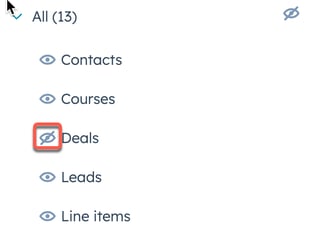
- Obiekt pojawi się lub przestanie się pojawiać w modelu danych.
Aktywuj lub dezaktywuj obiekt
Aby aktywować obiekt spotkania, kursu, oferty lub usługi, aby pojawił się w kreatorze modelu danych:
- Na koncie HubSpot przejdź do sekcji Zarządzanie danymi > Model danych.
- Kliknij Edytuj model danych.
- Aby aktywować obiekt:
- Kliknij Aktywuj [obiekt].

-
- Kliknij przycisk Potwierdź.
- Obiekt jest teraz aktywny.
- Po aktywowaniu obiektu w kreatorze modelu danych można powiązać go z innymi obiektami, wyświetlić na stronie indeksu CRM i używać w narzędziach takich jak przepływy pracy lub segmenty.
- Aby dezaktywować obiekt:
- Na obiekcie, który chcesz dezaktywować, kliknij ikonę trzech poziomych kropek.
- Kliknij opcję Dezaktywuj obiekt.
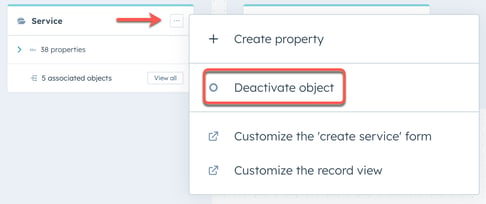
-
- Obiekt jest teraz dezaktywowany.
Tworzenie asocjacji i limitów
Aby utworzyć etykiety asocjacji i limity:
- Na koncie HubSpot przejdź do sekcji Zarządzanie danymi > Model danych.
- Kliknij Edytuj model danych.
- Aby wyświetlić asocjacje, na lewym pasku bocznym kliknij kartę Asocjacje.
- Kliknij pomiędzy różnymi obiektami, aby wyświetlić ich asocjacje.
- Aby utworzyć niestandardową asocjację obiektu:
- Kliknij przycisk + obok obiektu CRM.
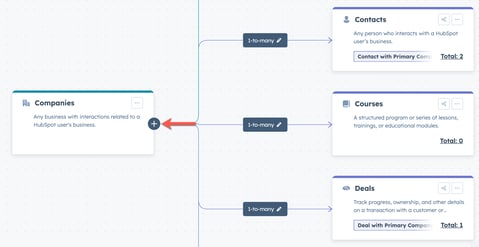
-
- W oknie dialogowym kliknij menu rozwijane, aby wybrać niestandardowe powiązanie. Następnie kliknij przycisk Utwórz.
- Asocjacja pojawi się teraz dla tego obiektu CRM.
- Aby aktywować powiązanie:
- Kliknij ikonę trzech pionowych kropek na powiązaniu, a następnie kliknij opcję Aktywuj powiązanie.
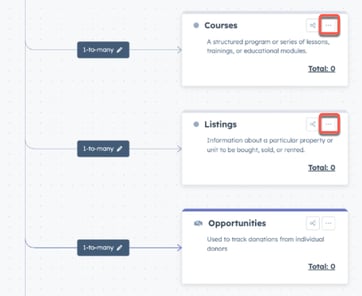
-
- W oknie dialogowym kliknij przycisk Potwierdź.
- Po aktywowaniu asocjacji w kreatorze modelu danych można wyświetlić ją na stronie indeksu CRM i używać jej w narzędziach takich jak przepływy pracy lub segmenty.
- Aby utworzyć etykietę asocjacji:
- Kliknij powiązanie.
- Pojawią się różne etykiety asocjacji.
- Kliknij + Utwórz etykietę powiązania.
- W panelu po prawej stronie wypełnij pola, aby utworzyć etykietę asocjacji. Następnie kliknij przycisk Utwórz.
- Etykieta powiązania pojawi się teraz w polu.

- Aby utworzyć limit asocjacji:
- Kliknij 1-do-wielu obok asocjacji.
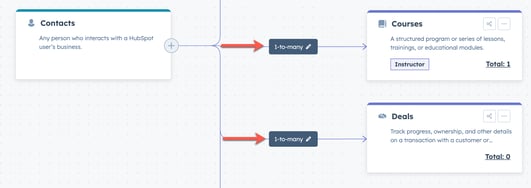
-
- W prawym panelu bocznym wypełnij pola, aby umożliwić powiązanie wielu firm lub niestandardowej kwoty.
- Kliknij przycisk Zapisz.
- Limit powiązania zostanie zaktualizowany w modelu danych.
Aby utworzyć etykietę asocjacji, można również użyć aplikacji Breeze Assistant. Na przykład, przejdź do Breeze Assistant i wpisz "Set up association labels between tickets and contacts. Jedna dla "klienta" i jedna dla "hydraulika"".
Eksportowanie obrazu obszaru roboczego
Aby wyeksportować obraz kanwy:
- Na koncie HubSpot przejdź do sekcji Zarządzanie danymi > Model danych..
- Kliknij Edytuj model danych.
- W lewym górnym rogu obok pozycji Model danych kliknij ikonę trzech poziomych kropek.
- Kliknij Eksportuj jako obraz.

- Obraz zostanie pobrany na pulpit.
Korzystanie z przeglądu modelu danych
Aby uzyskać dostęp do przeglądu modelu danych i nawigować po nim:
- Na koncie HubSpot przejdź do sekcji Zarządzanie danymi > Model danych.
- Domyślnie przy pierwszym wyświetleniu przeglądu modelu danych wszystkie obiekty i działania są wyświetlane w widoku wykresu.
Uwaga: jeśli jesteś super administratorem, w prawym górnym rogu kliknij Data Setup Checklist, aby zobaczyć zbiór podstawowych zadań konfiguracji modelu danych, które możesz wykonać podczas konfigurowania modelu danych. Na liście kontrolnej można przejść do odpowiednich stron ustawień, artykułów bazy wiedzy i kursów Akademii HubSpot.
- Aby wyświetlić obiekty w tabeli, kliknij ikonętabeli table . Aby powrócić do widoku wykresu, kliknij ikonę wykresu siteTree.

- Aby zarządzać obiektami i działaniami, kliknij menu rozwijane Filtruj według:
- Aby pokazać lub ukryć pojedynczy obiekt/działanie, zaznacz lub wyczyść jego pole wyboru.
- Aby wyświetlić lub ukryć całą grupę obiektów lub działań, zaznacz lub usuń zaznaczenie pola wyboru obok nagłówka grupy (np. obiekty CRM, obiekty niestandardowe, obiekty sprzedaży, działania).

- Aby wyświetlić relacje obiektu lub działania:
- W widoku wykresu najedź kursorem na kartę obiektu lub działania lub kliknij ją. Po kliknięciu karty na podstawie powiązań obiektu pojawią się następujące informacje:
- Jeśli wybrany obiekt/aktywność ma istniejące powiązania z innym obiektem lub aktywnością, powiązana karta zostanie podświetlona i pojawią się linie pokazujące połączenie.
- Jeśli wybrany obiekt/aktywność nie ma istniejących powiązań z obiektem lub aktywnością, powiązana karta jest zamazana i nie ma linii łączącej.
- W widoku tabeli najedź kursorem na obiekt lub aktywność, a następnie kliknij liczbę powiązań. W prawym panelu można wyświetlić powiązane obiekty/działania i etykiety.
- W widoku wykresu najedź kursorem na kartę obiektu lub działania lub kliknij ją. Po kliknięciu karty na podstawie powiązań obiektu pojawią się następujące informacje:

- Aby wyświetlić więcej informacji o etykietach powiązań obiektu:
- W widoku wykresu kliknij kartę obiektu .
- Aby wyświetlić etykiety asocjacji w ramach tego samego obiektu, najedź kursorem na etykiety wyświetlane na karcie.
- Aby wyświetlić etykiety asocjacji obiektu z innym obiektem, kliknij ikonę połączenia. Zostanie wyświetlona strona szczegółów asocjacji, na której można wyświetlić etykiety między obiektami. Na stronie kliknij menu rozwijane obiektów, aby zaktualizować przeglądane obiekty, i kliknij Odwróć, aby wyświetlić etykiety w przeciwnym kierunku (np. Kontakty do firm vs. Firmy do kontaktów).
- W widoku tabeli najedź kursorem na obiekt, kliknij Wyświetl szczegóły, a następnie przejdź do karty Powiązania.
- W widoku wykresu kliknij kartę obiektu .

- W przypadku obiektów, połączeń, ofert i zadań kliknij [x] rekordów, aby przejść do widoku strony indeksu wszystkich rekordów obiektu.


- Aby wyświetlić więcej informacji na temat użycia, właściwości i powiązań obiektu lub aktywności, kliknij Wyświetl szczegóły. W prawym panelu znajdują się następujące szczegóły w zależności od obiektu/aktywności:
-
- Dla obiektów i transakcji CRM:
- Na karcie Użycie można wyświetlić całkowitą liczbę rekordów, procent właściwości z wartościami w co najmniej jednym rekordzie, liczbę właściwości, które nie mają danych, są nieużywane lub są potencjalnymi duplikatami, a także ostatni ukończony import dla tego obiektu. Jeśli Twoje konto ma subskrypcję Data Hub Professional lub Enterprise, dowiedz się, jak wyświetlać szczegółowe informacje o właściwościach w centrum dowodzenia jakością danych.
- Na karcie Właściwości wyświetl wszystkie właściwości obiektu. Kliknij numer w kolumnie Używane w, aby wyświetlić, gdzie właściwość jest obecnie używana. Aby zarządzać właściwościami, kliknij opcję Wyświetl ustawienia właściwości [obiektu].
- Na karcie Asocjacje wyświetl zdefiniowane asocjacje obiektu i etykiety asocjacji. Kliknij menu rozwijane Wybierz asocjacje obiektu, aby zaktualizować konkretną przeglądaną relację obiektu. Aby zarządzać asocjacjami, kliknij Wyświetl ustawienia asocjacji.
- Na karcie Used In wyświetl raporty, przepływy pracy i segmenty, w których obiekt i jego rekordy są obecnie używane.
- Dla obiektów i transakcji CRM:
-
- W przypadku działań i innych obiektów sprzedaży można wyświetlić liczbę utworzonych działań tego typu i przejrzeć właściwości działania.
Po zapoznaniu się z modelem danych dowiedz się, jak zarządzać bazą danych CRM. Jeśli Twoje konto ma subskrypcję Data Hub Professional lub Enterprise, możesz również użyć centrum dowodzenia jakością danych, aby monitorować jakość danych.
Analizowanie trendów danych
Na karcie Analiza można wyświetlać wykresy i tabele, aby lepiej zrozumieć, w jaki sposób rekordy były tworzone, aktualizowane, usuwane lub scalane w czasie. Dowiedz się więcej o wartościach źródłowych używanych w raportach.
- Na koncie HubSpot przejdź do sekcji Zarządzanie danymi > Model danych..
- Przejdź do karty Analiza.
- Domyślnie wyświetlane są dane kontaktowe. Aby wyświetlić inny obiekt, kliknij Kontakty, a następnie wybierz obiekt.
- Aby edytować zakres dat wyświetlany w raportach, kliknij selektory dat, a następnie wybierz datę początkową i końcową lub względną ilość czasu, aby automatycznie ustawić daty (np. Ten miesiąc).
- Aby filtrować według typu działania, kliknij menu rozwijane Typy działań, a następnie wybierz opcję:
- Wszystkie akcje: wyświetla wszystkie dane akcji rekordów, w tym sposób i czas utworzenia, usunięcia, aktualizacji lub scalenia rekordów.
- Utwórz: wyświetla tylko dane dotyczące tego, jak i kiedy rekordy zostały utworzone.
- Usuń: wyświetla tylko dane dotyczące tego, jak i kiedy rekordy zostały usunięte.
- Update: wyświetla tylko dane dotyczące tego, jak i kiedy rekordy zostały scalone.
- Scal: wyświetla tylko dane dotyczące tego, jak i kiedy rekordy zostały scalone.
- Aby filtrować według źródła działania, kliknij menu rozwijane Source types, a następnie zaznacz pola wyboru źródeł, dla których chcesz wyświetlić dane.
- Domyślnie wybrane są najpopularniejsze źródła. Jeśli zmienisz domyślne wybory, aby powrócić do uwzględniania tylko najpopularniejszych źródeł, kliknij Wybierz domyślne najpopularniejsze typy źródeł.
- Aby usunąć wszystkie wybrane źródła, kliknij opcję Wyczyść wszystkie wybory.

- Na wykresie każde źródło jest reprezentowane przez unikalny kolor i linię pokazującą liczbę rekordów, na które miało wpływ to źródło. Najedź kursorem na punkt danych, aby wyświetlić całkowitą liczbę rekordów dotkniętych w tym dniu, w podziale na źródła.
- W tabeli każdy wiersz reprezentuje dzień, a każda kolumna reprezentuje źródło. W kolumnach można wyświetlić całkowitą liczbę rekordów, na które miało wpływ każde źródło. Aby zmienić kolejność sortowania, kliknij nagłówki kolumn (np. sortuj według najnowszej lub najstarszej daty, sortuj według największej lub najmniejszej liczby rekordów, na które miało wpływ dane źródło).
Śledzenie limitów danych i wykorzystania
Na karcie Limity można wyświetlić limity użycia dla rekordów, asocjacji, potoków, niestandardowych i obliczanych właściwości, etykiet asocjacji i obiektów niestandardowych. Dowiedz się, jak śledzić limity CRM i ich wykorzystanie w tym artykule.